导读 大家好,我是极客范本期栏目编辑小范,现在为大家讲解以上问题。品牌模式:联想GeekPro 2020系统:win10 1909 64位企业版软件版本:云
音频解说
品牌模式:联想GeekPro 2020
系统:win10 1909 64位企业版
软件版本:云骑士安装程序V12.7
win10启动时无法进入蓝屏怎么办?跟大家分享一下win10蓝屏后开机无法进入系统。
电脑系统损坏会导致蓝屏,所以需要用正常的电脑制作一个u盘启动盘,然后用u盘启动盘重新安装系统。
打开安装主控,选择启动u盘界面,将u盘插入电脑,点击制作u盘启动盘开始制作
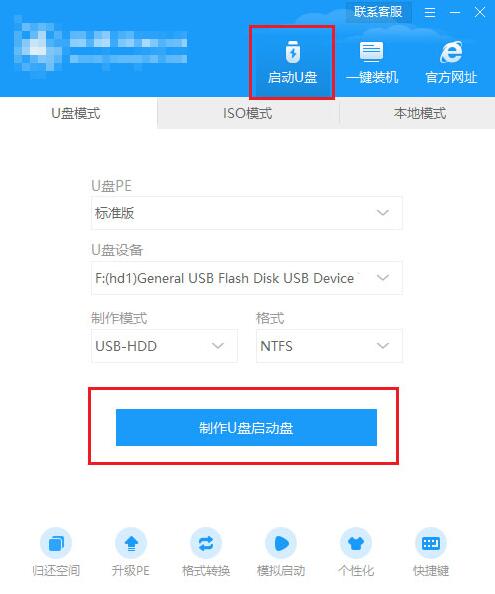
然后我进入了选择系统的界面,可以看到有各种版本的选项。这里以windows10家庭版64位系统为例,点击开始生产
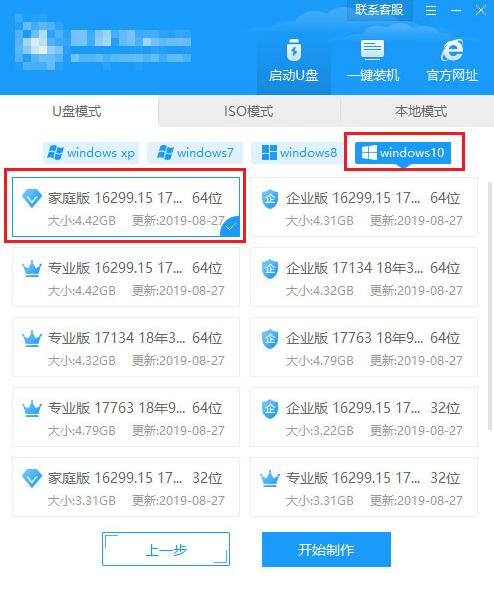
要制作u盘的启动盘,需要清除所选u盘的所有文件。如果有任何数据,请在开始生产前自行备份文件。备份完成后,返回生产屏幕并单击确定
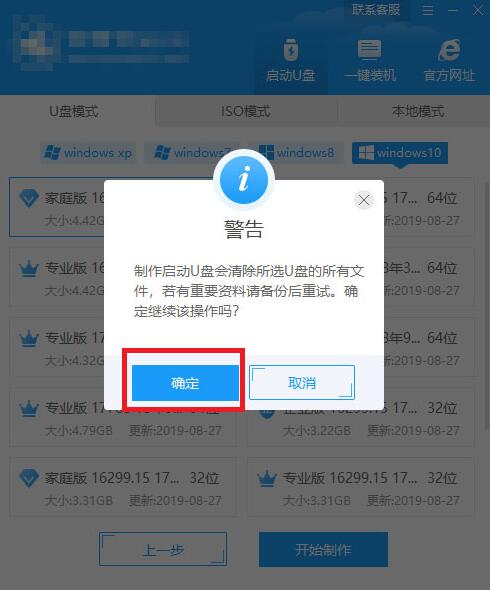
接下来,下载系统。同时,如果要下载另一个系统,可以单击“取消生产”取消更换。这里下载的系统文件比较大,请耐心等待。
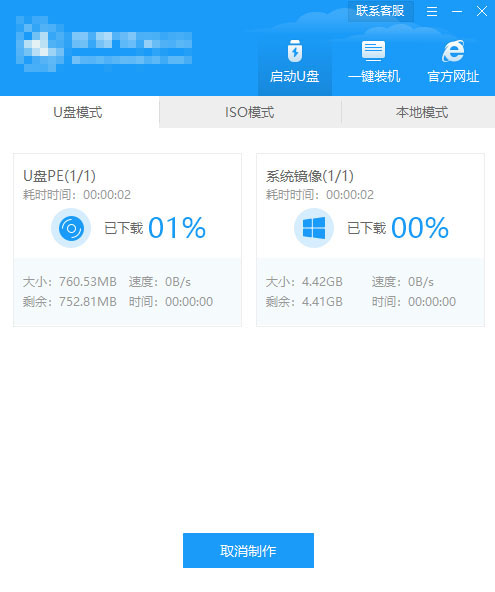
制作完成后,可以点击预览模拟u盘启动界面,记下界面提示的u盘启动快捷键,即u盘启动盘制作成功
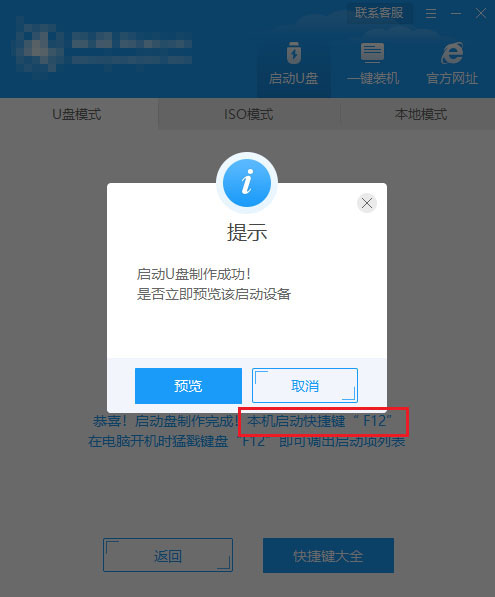
Win10文件夹设置密码
1.右键单击要加密的文件夹,然后单击添加到压缩文件。2.单击添加密码,输入密码,再次输入密码进行确认,然后单击确认,然后单击立即压缩。3.压缩完成后,删除原始文件夹,双击压缩文件,您可以看到您必须验证密码,然后才能提取文件夹。
将u盘插入需要重新安装的电脑,打开并按下u盘启动快捷键

在系统启动菜单中选择带USB的选项,然后按回车键
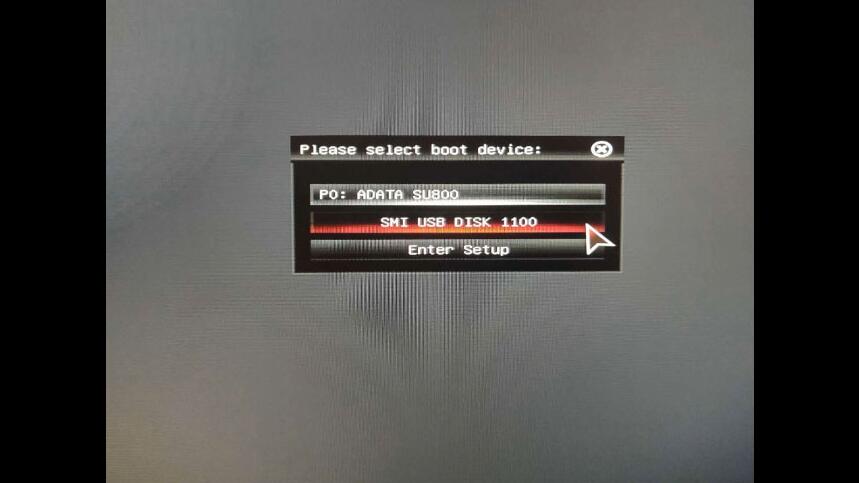
进入系统引导选项界面,选择Windows 10 PE进入系统
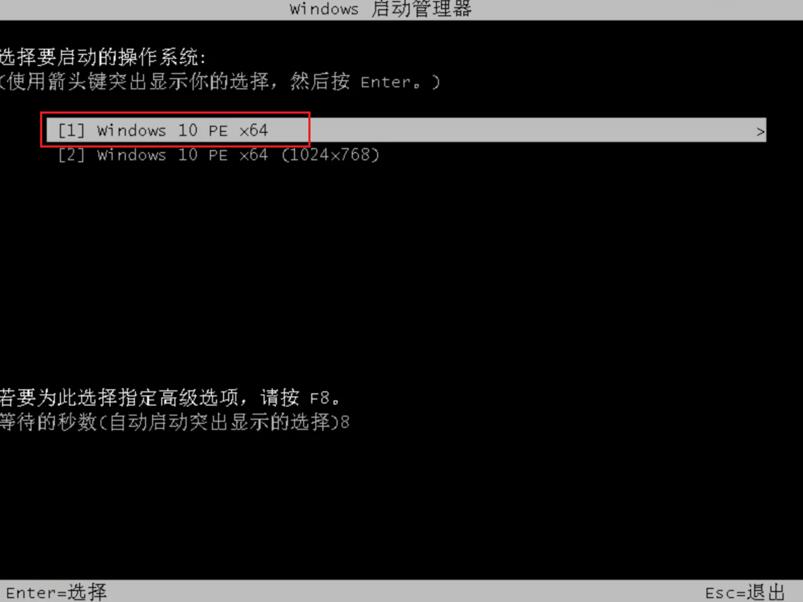
进入系统后,软件会自动打开并搜索系统镜像,找到镜像后,点击安装,在准备安装界面无需更改,点击开始安装,选择继续,等待安装
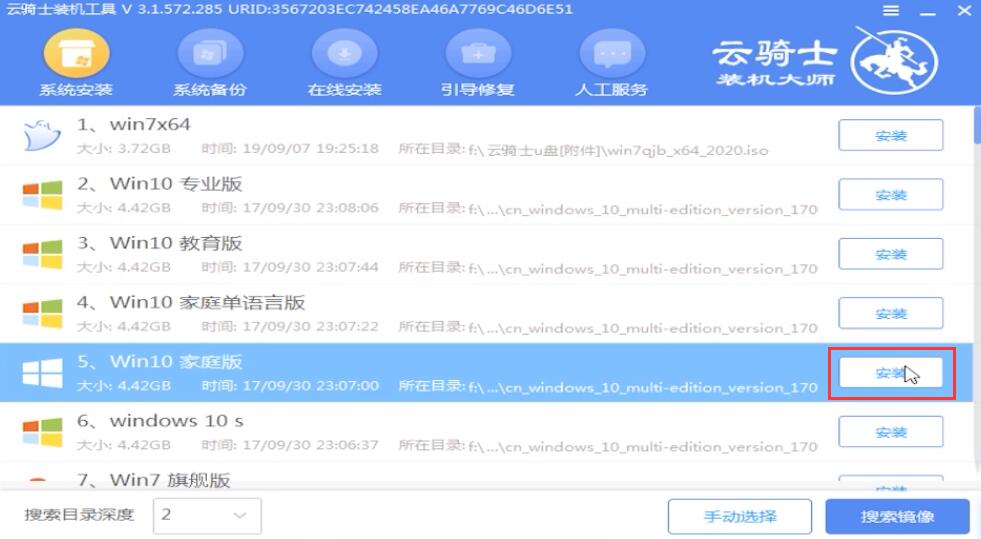
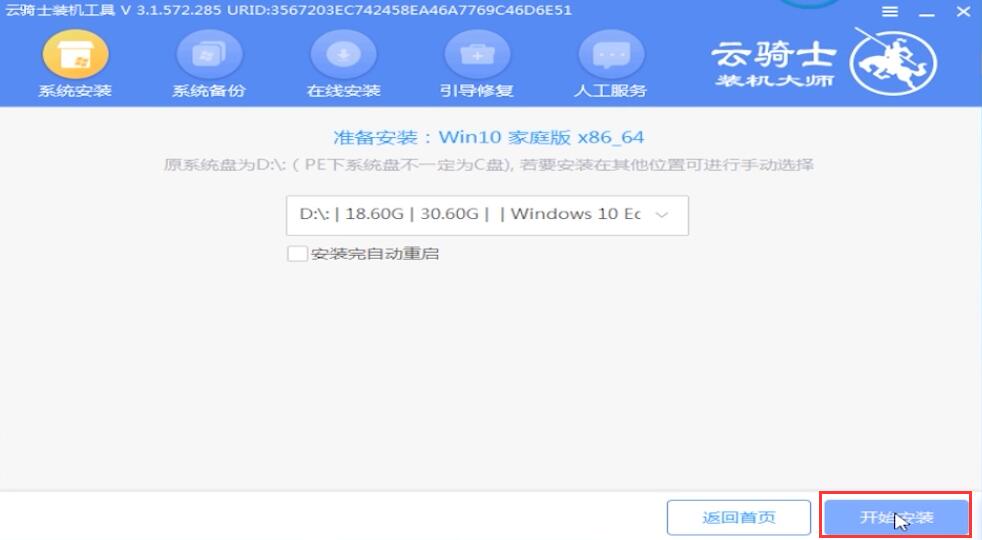
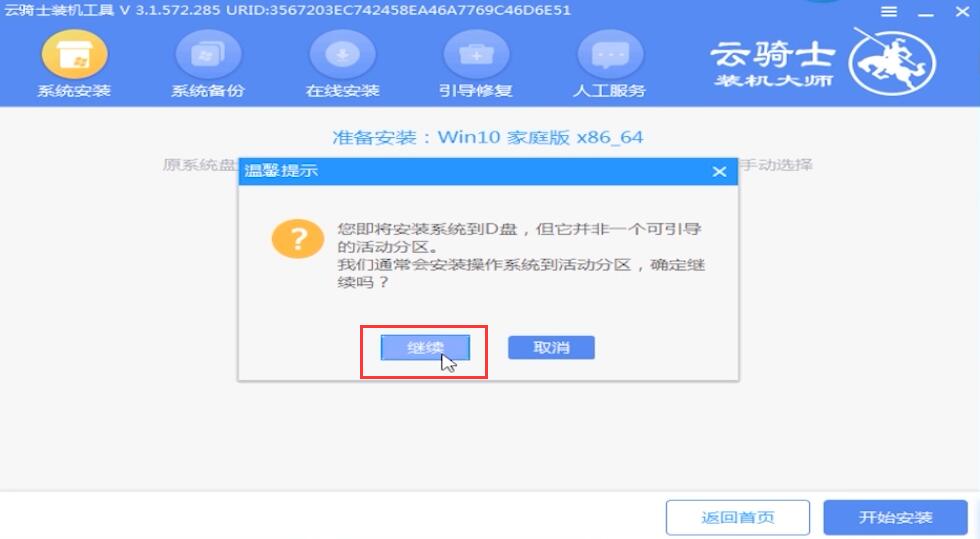
安装完成后,拔下u盘,点击立即重启
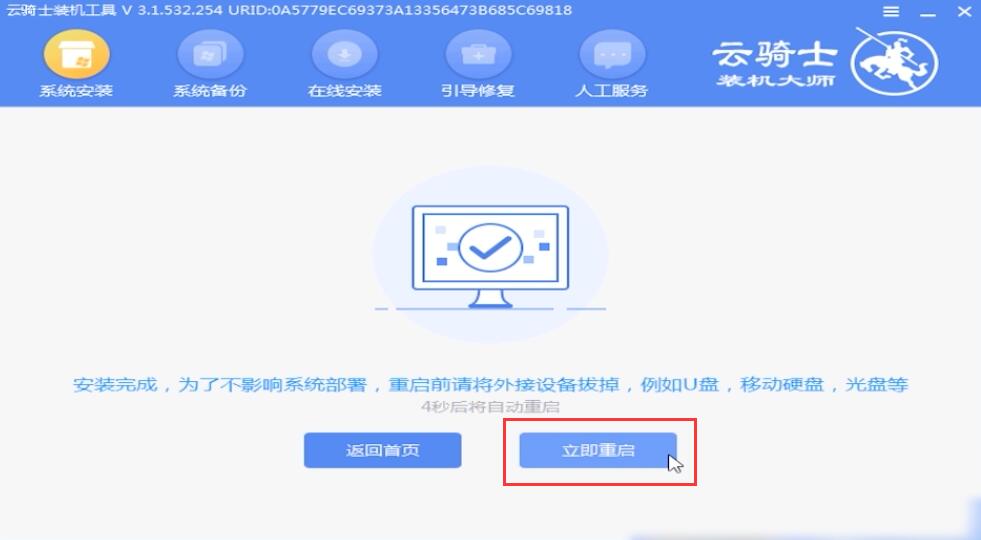
那么就不需要操作,耐心等待系统安装
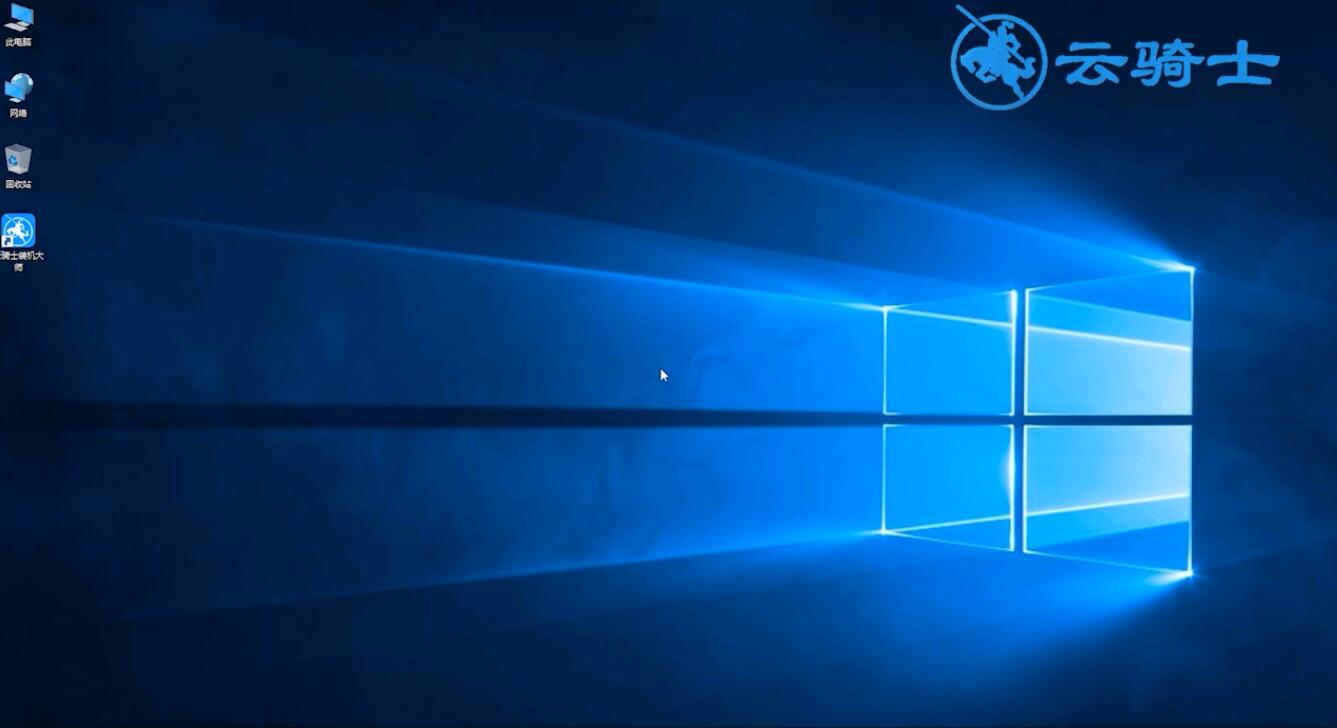
以上是win10开启后蓝屏无法进入桌面的内容。希望对大家有帮助。
